使用Win10系统时,有朋友发现桌面图标不能随意拖动,被锁定。我该怎么办?下面小编给大家带来Win10电脑桌面图标被锁定的解决方案。让我们来看看。
Win10电脑桌面图标被锁定怎么办?
1.首先,右键单击Win10系统桌面左下角的“开始”菜单按钮,并在弹出菜单中选择“运行”菜单项将其打开,或者直接按快捷键“win r”;
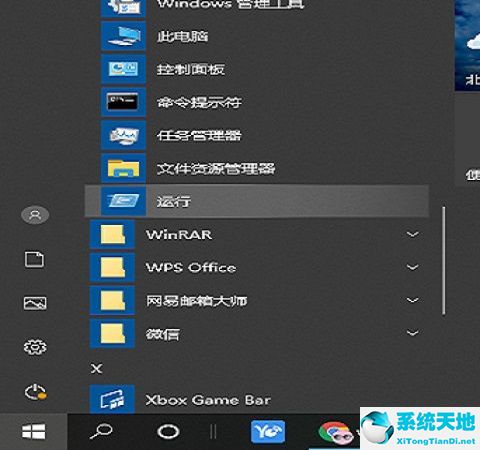
2.然后,在窗口中输入命令“gpedit.msc”并单击“确定”按钮;
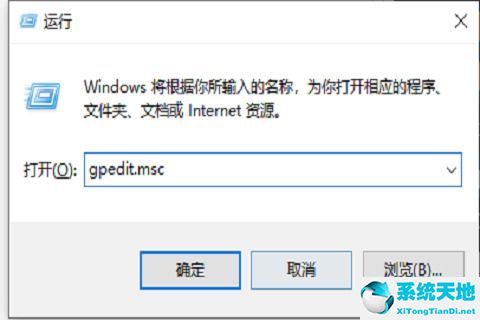
3.然后打开本地组策略编辑器窗口,依次点击用户配置、管理模板、windows组件的菜单项,在右侧窗口中找到任务调度器的设置项;
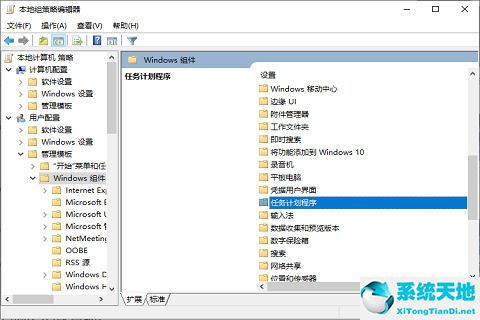
4.然后,点击它打开设置项,您可以在右侧窗口中看到“不拖放”的设置项;
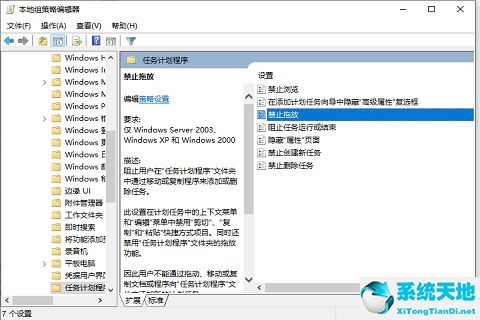
5.之后,右键单击“禁止拖放”设置项,并在弹出菜单中选择“编辑”菜单项;
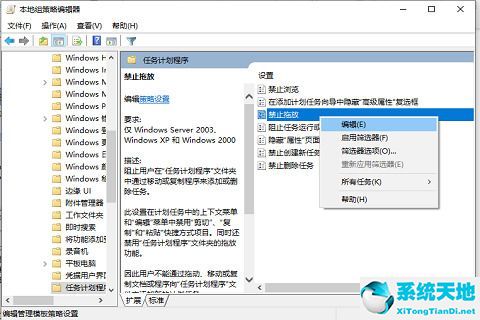
6.最后,将打开禁止拖放的设置窗口,选择窗口中的“未配置”设置项,然后单击“确定”按钮。
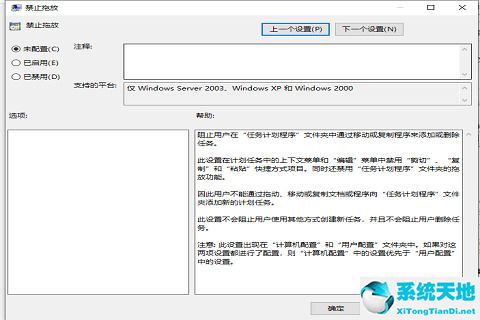
免责声明:本站所有文章内容,图片,视频等均是来源于用户投稿和互联网及文摘转载整编而成,不代表本站观点,不承担相关法律责任。其著作权各归其原作者或其出版社所有。如发现本站有涉嫌抄袭侵权/违法违规的内容,侵犯到您的权益,请在线联系站长,一经查实,本站将立刻删除。
本文来自网络,若有侵权,请联系删除,如若转载,请注明出处:https://www.freetrip88.com/baike/371917.html
